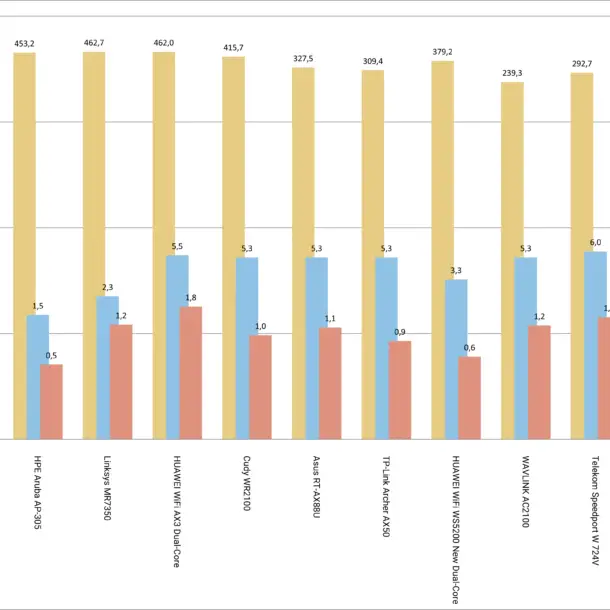Die Hersteller von WLAN-Routern und Access Points versprechen viel Geschwindigkeit, in Wirklichkeit bleibt davon aber verhältnismäßig wenig übrig. Überhaupt liegt der Flaschenhals selten am WLAN-Router, meist können die Endgeräte mit den Router-Geschwindigkeiten selbst unter fairen Bedingungen aufgrund der limitiert verbauten Antennen (bei den meisten Endgeräten wird 2×2 MIMO verbaut) kaum mithalten. In meinem Praxistest habe ich deshalb untersucht, wie schnell alle WLAN-Router, die ich besitze (oder besessen habe), unter realen Bedingungen sind und ob sich eventuell vorhandene Leistungsreserven bei den WLAN-Routern positiv auf die tatsächlich nutzbare Geschwindigkeit auswirken.
Auf Platz 1 ist mein schnellster WLAN-Router der HUAWEI WiFi AX3 Quad-Core mit einer durchschnittlichen Geschwindigkeit von 492,8 MBit/s. Am zweitschnellsten ist der HPE Aruba AP-305 mit einer Geschwindigkeit von 453,2,7 MBit/s. Mein 3. Platz geht an den Linksys MR7350 mit einer Gesamtgeschwindigkeit von 462,7 MBit/s. Eine Liste der schnellsten WLAN-Router aus meinem Fundus im Praxis-Test samt detaillierten Messergebnissen findet ihr in der Tabelle (Stand 25. August 2022).
Die Übersicht soll ständig wachsen! Helft mir, meine Liste schneller WLAN-Router stetig zu ergänzen: Schlagt mir per eMail oder Twitter vor, welchen WLAN-Router ich demnächst einem Schnelligkeits-Test unterziehen könnte.
Meine Rangliste: Schnellster WLAN-Router im Speed-Review
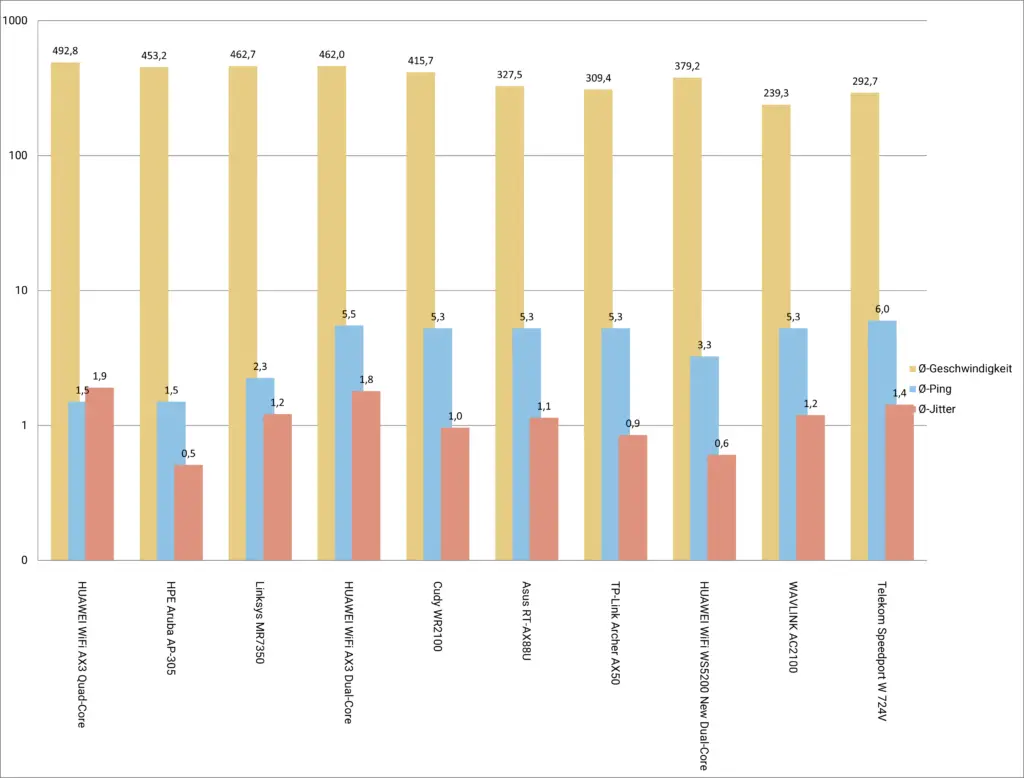
| Platz | Name | Punkt-zahl | Ø Geschwin-digkeit | Ø Ping | Ø Jitter | Ports | MIMO (pro Band) | Stan-dard | Ver-schlüs-selung | Preis | ≈ Strom-verbrauch | PCAP | Test-datum |
| 1 | HUAWEI WiFi AX3 Quad-Core | 11587 | 492,8 | 1,5 | 1,9 | 3x 1000 MBit/s, 1x 1000 MBit/s | 2 Spatial Streams | WLAN 6 | WPA3 | €€ | 7,9 Wh | Download Beacon- Frame | 31.07.2021 |
| 2 | HPE Aruba AP-305 | 10965 | 453,2 | 1,5 | 0,5 | 1x 1000 MBit/s | 3 Spatial Streams | WLAN 5 | WPA3 | €€€ | 11,1 Wh | Download Beacon- Frame | 03.04.2022 |
| 3 | Linksys MR7350 | 10844 | 462,7 | 2,25 | 1,2 | 4x 1000 MBit/s, 1x 1000 MBit/s | 2 Spatial Streams | WLAN 6 | WPA3 | €€ | 7,1 Wh | Download Beacon- Frame | 06.08.2021 |
| 4 | HUAWEI WiFi AX3 Dual-Core | 10777 | 462,0 | 5,5 | 1,8 | 3x 1000 MBit/s, 1x 1000 MBit/s | 2 Spatial Streams | WLAN 6 | WPA3 | € | 4,9 Wh | Download Beacon- Frame | 31.07.2021 |
| 5 | Cudy WR2100 | 10594 | 415,7 | 5,25 | 1,0 | 4x 1000 MBit/s, 1x 1000 MBit/s | 4 Spatial Streams | WLAN 5 | WPA2 | € | 7,4 Wh | Download Beacon- Frame | 08.08.2021 |
| 6 | Asus RT-AX88U | 10034 | 327,5 | 5,25 | 1,1 | 8x 1000 MBit/s, 1x 1000 MBit/s | 4 Spatial Streams | WLAN 6 | WPA3 | €€€ | 14,3 Wh | Download Beacon- Frame | 25.08.2022 |
| 7 | TP-Link Archer AX50 | 9578 | 309,4 | 5,25 | 0,9 | 4x 1000 MBit/s, 1x 1000 MBit/s | 2 Spatial Streams | WLAN 6 | WPA2 | €€ | 11,9 Wh | Download Beacon- Frame | 01.08.2021 |
| 8 | HUAWEI WiFi WS5200 New Dual-Core | 8915 | 379,2 | 3,25 | 0,6 | 3x 1000 MBit/s, 1x 1000 MBit/s | 2 Spatial Streams | WLAN 5 | WPA2 | € | 3,9 Wh | Download Beacon- Frame | 31.07.2021 |
| 9 | WAVLINK AC2100 | 7829 | 239,3 | 5,25 | 1,2 | 4x 1000 MBit/s, 1x 1000 MBit/s | 2 Spatial Streams | WLAN 5 | WPA2 | €€ | 9,9 Wh | Download Beacon- Frame | 01.08.2021 |
| 10 | Telekom Speedport W 724V | 7769 | 292,7 | 6 | 1,4 | 4x 1000 MBit/s, 1x 1000 MBit/s | 3 Spatial Streams | WLAN 5 | WPA2 | €€ | 13,5 Wh | Download Beacon- Frame | 29.05.2022 |
| 11 | Mikrotik hAP ac | 7554 | 318,7 | 5,75 | 1,0 | 5x 1000 MBit/s | 3 Spatial Streams | WLAN 5 | WPA2 | €€ | 8,9 Wh | Download Beacon- Frame | 30.05.2022 |
| 12 | Unifi U6-Lite | 6566 | 317,4 | 1,75 | 2,2 | 1x 1000 MBit/s | 2 Spatial Streams | WLAN 6 | WPA3 | €€ | 6,8 Wh | Download Beacon- Frame | 01.07.2022 |
| 13 | Cisco AIR-AP2702I-E-K9 | 5134 | 210,5 | 2,5 | 1,6 | 2x 1000 MBit/s | 3 Spatial Streams | WLAN 5 | WPA3 | €€ | 10,3 Wh | Download Beacon- Frame | 03.04.2022 |
| 14 | WAVLINK AC1200 | 2525 | 89,4 | 2 | 2,0 | 4x 100 MBit/s, 1x 1000 MBit/s | 2 Spatial Streams | WLAN 5 | WPA2 | € | 4,3 Wh | Download Beacon- Frame | 06.08.2021 |
| 15 | KEENETIC KN-1711 | 2232 | 83,8 | 6,5 | 1,1 | 4x 100 MBit/s, 1x 100 MBit/s | 2 Spatial Streams | WLAN 5 | WPA3 | € | 2,7 Wh | Download Beacon- Frame | 08.08.2021 |
| 16 | Tenda AC6 | 2153 | 89,3 | 41,5 | 1,0 | 3x 100 MBit/s, 1x 100 MBit/s | 2 Spatial Streams | WLAN 5 | WPA2 | € | 2,6 Wh | Download Beacon- Frame | 08.08.2021 |
WLAN-Router-Speedtest: Welcher meiner WLAN-Router ist am schnellsten? Die Plätze 1 bis 3
1. Platz: HUAWEI WiFi AX3 Quad-Core
Mein aktuell schnellster WLAN-Router ist der HUAWEI WiFi AX3 Quad-Core. Er überzeugte durch seine durchschnittlich schnellste Netto-Geschwindigkeit von 492,8 MBit/s TCP Throughput. In der Spitze erreichter der WLAN-6-Router sogar eine Datenrate von 625 MBit/s. Auch wenn die Geschwindigkeit beim Multi-Test nicht gleichmäßig auf alle Endgeräte verteilt wurde, konnte in Summe maximal 682,9 MBit/s per Downstream bereitgestellt werden. Der durchschnittliche Ping des HUAWEI WiFi AX3 Quad-Core lag bei 1,5 Millisekunden, der Jitter bei 1,9 Millisekunden.
2. Platz: HPE Aruba AP-305
Den Titel zweitschnellster WLAN-Router in meinem Praxis-Test sichert sich gegenwärtig der HPE Aruba AP-305. Mit 453,2 MBit/s durchschnittlichem TCP Throughput ist er allein in Sachen Speed etwas langsamer als Platz 3, aber die Spitzenwerte im Bereich Ping und Jitter machten den Unterschied (1,5ms bzw. 0,5ms). Die kumulierte Downstream-Geschwindigkeit von satten 645,5 MBit/s sind auf jeden Fall eines zweiten Platzes würdig, ebenso die maximale Einzelgeschwindigkeit von 647,3 MBit/s.
3. Platz: Linksys MR7350
Der Linksys MR7350 ist im Moment mein drittschnellster WLAN-Router. Die beachtliche Durchschnittsgeschwindigkeit von 462,7 MBit/s TCP Throughput gepaart mit einer kumulierten Upstream-Geschwindigkeit von 636,6 MBit/s sicherten dem Linksys MR7350 eine souveräne Platzierung, wenngleich große räumliche Entfernungen zum Endgerät den WLAN-Router herausforderten. 751 MBit/s unter optimalen Bedingungen im Downstream ließen den Linksys MR7350 Akzente setzen. Der Ping lag bei 2,25 Millisekunden, der Jitter bei 1,2 Millisekunden im Schnitt.
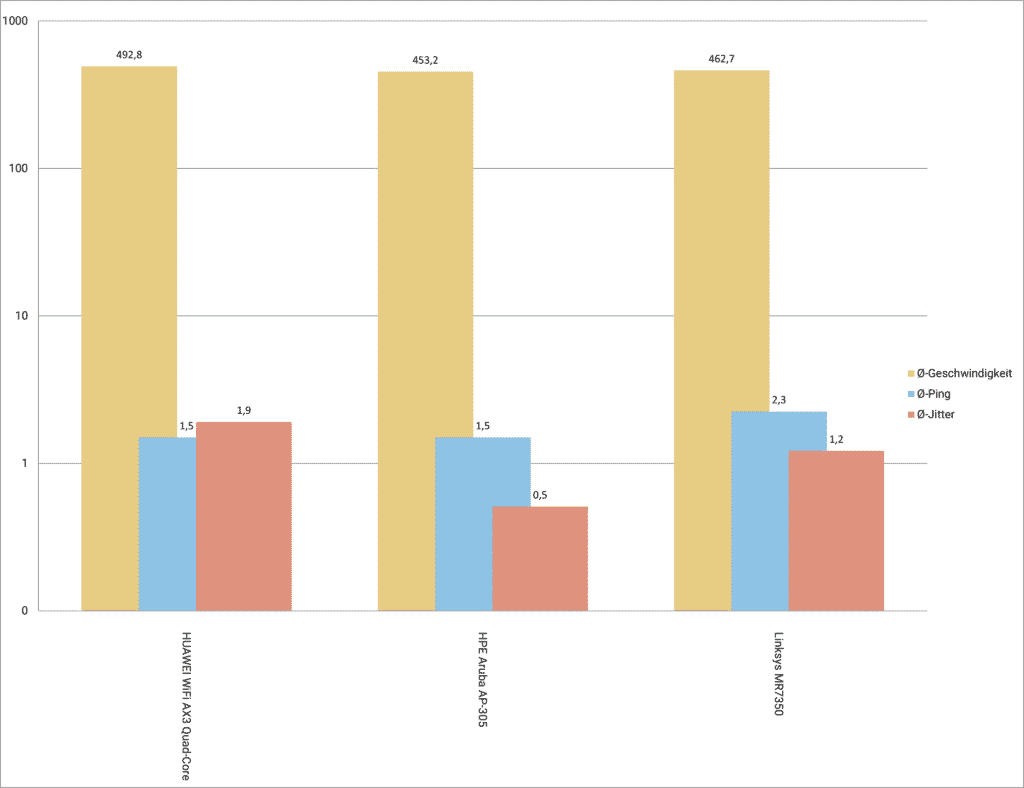
Wie wird getestet?
Um ein möglichst neutrales aber realistisches Bild von der WLAN-Router-Geschwindigkeit zu erhalten, habe ich ein einfaches Test-Netzwerk aufgebaut. Kernstück bildet der jeweils zu testende WLAN-Router bzw. Access Point. Direkt am WLAN-Router ist ein Cat-7-Ethernetkabel mit 10-GBit/s angeschlossen. Das Kabel verbindet den WLAN-Router mit einem Computer, welcher als iPerf-Server dient. Dieser Computer besitzt eine 10-GBit/s-Netzwerkkarte. Für den Test verbinden sich vier WLAN-Testgeräte dann mit dem WLAN des Routers / Access Points und bauen die Verbindung zum iPerf-Server auf.
Da sowohl WLAN-Router und iPerf-Server direkt miteinander verbunden sind, kommt es zu keinem Flaschenhals durch weitere Komponenten im Netzwerk. Schließlich möchte ich die maximale Geschwindigkeit in meinem Test aus den Testgeräten herauskitzeln. Jede Netzwerkkomponente würde nur zusätzliche Fehlerquellen in den Test bringen und die Messwerte verfälschen. Mit meinem Setup kann ich so WLAN-Geschwindigkeiten bis zu maximal 10 GBit/s testen. Übrigens: Mein Kabel hat an beiden Enden RJ-45-Stecker, so dass ich das Kabel auch problemlos an den verschiedenen WLAN-Routern anschießen kann.
Warum ich den iPerf-Server nicht per WLAN anbinde, sondern per Kabel? Nun, ich bin der Meinung, dass das Testszenario durch diese Vorgehensweise näher an der praktischen Anwendung ist: Netzwerkfestplatten sind aus Performancegründen meist per Kabel angebunden. Und Internet kommt auch meistens per Kabelverbindung in den Haushalt.
Bei Wi-Fi 6 sind theoretisch bis zu 9607 MBit/s möglich. Dazu müssen Endgeräte und WLAN-Router 8 Antennen verbaut haben und die Bedingungen müssen optimal sein. Ich bin gespannt, denn Datenrate ist nicht tatsächlicher TCP Throughput. Meine Tests werden in jedem Fall zeigen, ob die 10 GBit/s ausgereizt werden können. Meine These? Das 10-Gbit/s-Kabel ist maßlos überdimensioniert.
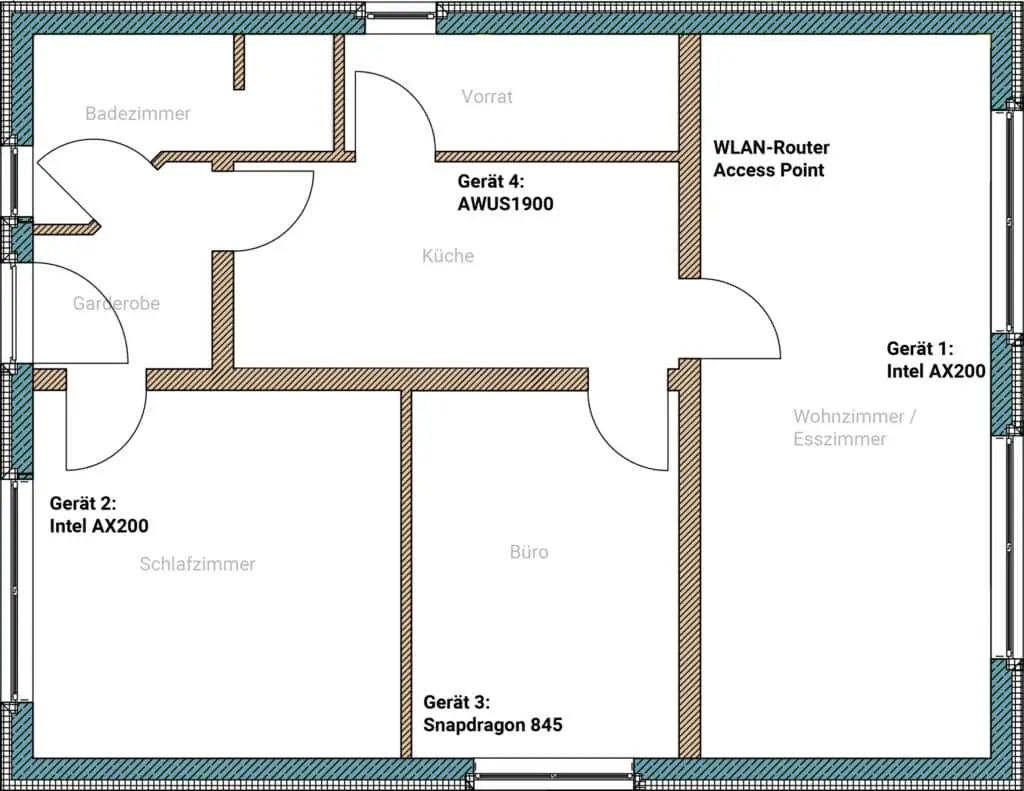
Jeder zu testende WLAN-Router wird für den Test immer am gleichen Standort aufgebaut, siehe Grundriss. Auf dem Grundriss sind zudem die Standorte für alle WLAN-Endgeräte eingezeichnet. Diese Endgeräte buchen sich in das WLAN vom Test-Router ein und bauen die Verbindung zum iPerf-Server auf. Getestet wird immer mit den Standardeinstellungen des WLAN-Routers. Obwohl ich durch die Optimierung der Einstellungen die WLAN-Geschwindigkeit möglicherweise weiter steigern könnte, gehe ich davon aus, dass die meisten Anwender nicht über die hierfür die notwendigen Fachkenntnisse verfügen, sondern sich auf die Werkseinstellungen verlassen. Und diese sollten herstellerseitig natürlich bestmöglich gewählt sein. Zudem erfolgt kein manueller Eingriff in der Auswahl des verwendeten Funkkanals.
Meine Testgeräte
Der Test selbst wird mit vier WLAN-Endgeräten durchgeführt. Je nach Testszenario bauen sie entweder nacheinander die Verbindung zum iPerf-Server auf (um die maximale Geschwindigkeit für ein Endgerät messen) oder versuchen gleichzeitig die maximale Geschwindigkeit vom WLAN-Router abzufordern (um die Gesamtperformance unter Volllast zu messen). Beide Szenarien repräsentieren Situationen der alltäglichen Nutzung, schließlich ist selten nur ein Gerät im WLAN zur gleichen Zeit aktiv. Je weniger Geräte im WLAN funken, desto mehr sogenannte Airtime steht ihnen zur Verfügung.
Zwei der vier WLAN-Endgeräte setzen auf den neuesten WiFi-6-Standard (802.11ax), die restlichen zwei WLAN-Endgeräte funken mit WiFi-5 (802.11ac). Die Standards sind miteinander kompatibel und eine Durchmischung beider Standards ist in der Praxis keine Seltenheit, denn es dauert meist länger, bis alle WLAN-Teilnehmer auf dem neuesten Stand sind. Ein Upgrade des WLAN-Routers ist zwar schnell gemacht, aber lohnt sich der gesamte Geschwindigkeitszuwachs, wenn noch Altgeräte im Netzwerk funken? Mein Test soll daher untersuchen, wie schnell moderne WLAN-Router auch mit älteren WLAN-Endgeräten zusammenarbeiten und wie sich der Mischbetrieb verhält. Denn nicht selten gibt es Endgeräte im Haushalt, die sich einfach nicht upgraden lassen. Der Mischbetrieb wird daher in den meisten Haushalten die Regel sein.
Meine beiden WLAN-6-Geräte haben den Intel AX200 verbaut. Der WLAN-Chip kann MIMO und OFDMA bei maximal 160 MHz Kanalbreite. Er hat zwei Antennen verbaut und erreicht damit eine maximale Geschwindigkeit von 2,4 GBit/s. Viel schneller geht im Moment kaum, auch wenn Wi-Fi 6 wie bereits erwähnt theoretisch bis zu 9,6 GBit/s unterstützt.
Ein weiteres Testgerät ist mein Smartphone mit dem Qualcomm Snapdragon 845, welches Wi-Fi 5 mit zwei Antennen unterstützt. Die maximale Geschwindigkeit liegt damit bei 867 MBit/s. Mein viertes Testgerät nutzt den Alfa AWUS1900 mit einem Chipsatz von Realtek (RTL8814AU), welcher mit seinen vier Antennen (MIMO-Konfiguration 3×3, also 3 Spatial Streams) die 1300-MBit/s-Marke unter Wi-Fi 5 erreichen soll.
Wie wird die WLAN-Geschwindigkeit gemessen?
Doch was genau bedeutet eigentlich Geschwindigkeit eines WLAN-Routers? Um die Geschwindigkeit der WLAN-Router und Access Points im realen Umfeld zu überprüfen, habe ich mir folgende Testbereiche überlegt: TCP Throughput, Ping und Jitter. Immerhin nehmen die verschiedenen Geschwindigkeitsaspekte je nach Anwendungsfall unterschiedliche Stellenwerte ein.
Bei einem Download bedeutet Geschwindigkeit sicherlich, wie schnell Daten den heimischen Computer oder das Smartphone erreichen. Je mehr Daten das Endgerät pro Zeiteinheit erreichen, desto schneller ist die Verbindung. Geschwindigkeit bedeutet hier also TCP Throughput. Bei manchen WLAN-Routern sinkt der Gesamt-TCP-Throughput, wenn viele Endgeräte im WLAN sind.
Bei Videospielen im Online-Multiplayer bedeutet Geschwindigkeit eher eine kurze Antwortzeit des Servers. Der sogenannte Ping muss also möglichst klein sein, sonst kommt es zu Verzögerung und unterschiedlicher Darstellung bei den einzelnen Teilnehmern der Spielesitzung. Ist das WLAN ausgelastet, führt das bei manchen WLAN-Routern zu steigendem Ping.
Und VoIP, also beim Telefonieren übers Internet, sollte der Abstand der einzelnen Sprachdatenpakete immer möglichst gleichmäßig sein. Das heißt dann Jitter. Ein hoher Jitter führt zu Störungen beim Telefonieren. Bei manchen WLAN-Routern steigt der Jitter unter steigender Last an. Wie beim Ping auch liegt das unter anderem an der begrenzten Airtime.
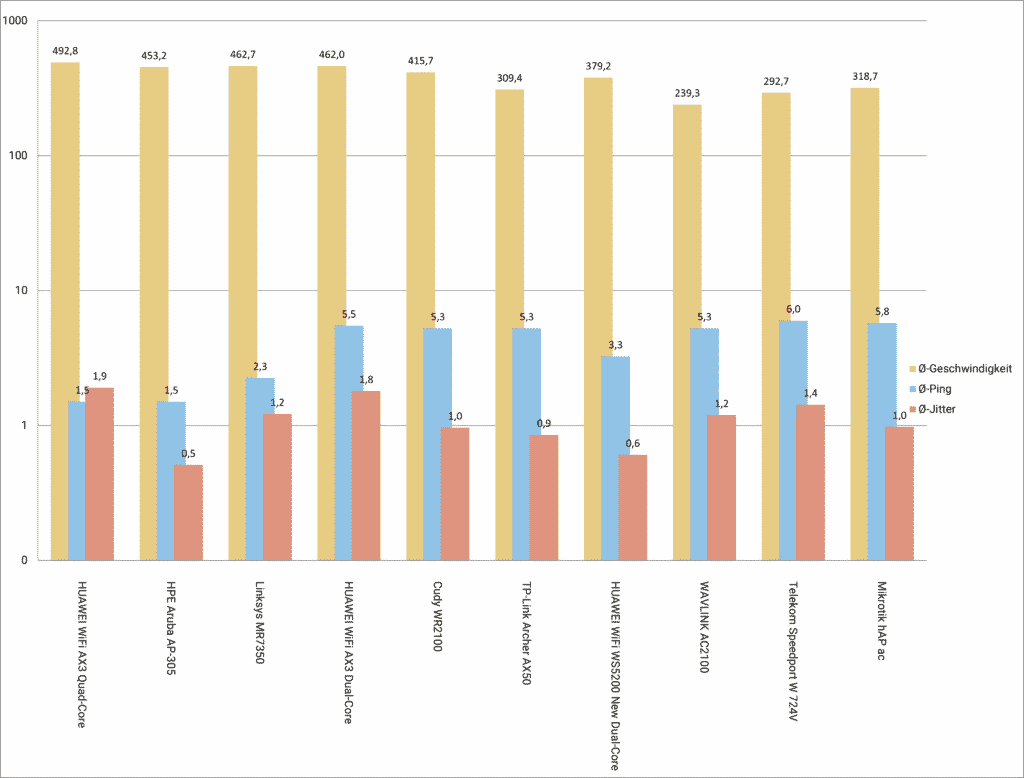
Wie schnell ein WLAN-Router tatsächlich empfunden wird, hängt also vom konkreten Anwendungsfall ab. Videostreaming vs. Zocken vs. Videokonferenz? TCP Throughput vs. Ping vs. Jitter? Wie so oft kommt es mal wieder darauf an. Genau deshalb weißt die obige Tabelle die Durchschnittswerte der einzelnen Geschwindigkeitsaspekte separat auf, also TCP Throughput, Ping und Jitter. So kann jeder selbst bewerten, welchen Stellenwert die einzelnen Aspekte für den persönlichen Anwendungsfall haben.
Messung der WLAN-Geschwindigkeit: TCP Throughput mit iPerf3
Zur Messung des TCP Throughput (Upload) wird vom WLAN-Endgerät eine drahtlose Verbindung über den WLAN-Router / Access Point zum per Kabel angebundenen iPerf-Server aufgebaut. Nachdem das Endgerät in das Router-WLAN eingebucht ist (Werkseinstellungen), wird iPerf mit folgendem Befehl genutzt, um den Lasttest durchzuführen:
iperf3 -c 192.168.0.100 -t 300 -i 60 -P 4 -p 6000Der Befehl „iperf3 -c 192.168.0.100“ startet iPerf als Client und spezifiziert die IP-Adresse des iPerf-Servers. „-t“ lässt den Test für fünf Minuten laufen, „-i“ stellt das Berichtsintervall auf eine Minute. „-P“ stellt ein, dass der Test mit vier parallelen Threads läuft. Das holt etwas mehr Geschwindigkeit aus der Verbindung. Mit „-p“ wird der Port festgelegt, auf den der iPerf-Server hört.
Die IP-Adressen ergeben sich aus der IP-Range des zu testenden WLAN-Routers. iPerf sendet per Default den Traffic immer vom Client zum Server, d.h. mit obigem Szenario wird der Upload-Speed des WLAN-Routers getestet.
Pro WLAN-Endgerät 1 bis 4 wird der oben beschriebene Befehl abgesetzt. Ich teste alle Endgeräte nacheinander. Erst wenn der Test auf einem Endgerät beendet ist, starte ich den Test auf dem nächsten Endgerät. So bekomme ich die jeweils maximale Geschwindigkeit, welche zwischen WLAN-Gerät und WLAN-Router möglich ist.
Nachdem der Test mit allen vier Endgeräten nacheinander durchgeführt wurde, starte ich den Lasttest auf allen vier Geräten gleichzeitig. So erfahre ich, wie das WLAN unter hoher Last funktioniert.
Wichtig: Von den fünf Messwerten pro Test (Testdauer: fünf Minuten, Ergebnisse jede Minute = fünf Messwerte) werden nur die Messwerte 2, 3 und 4 für die Berechnungen verwendet. Ich bin einfach nicht schnell genug, um alle Clients gleichzeitig zu starten. Bei den Messwerten 2 bis 4 kann ich aber sicher sein, dass alle Geräte unter gleichen Bedingungen arbeiten. Bei Messwert 1 und 5 kann ich das leider nicht garantieren.
Upload und Download werden getestet
Der wie bisher beschriebene Test wird erneut mit folgendem Befehl durchgeführt, um die Geschwindigkeit im Download zu bewerten:
iperf3 -c 192.168.0.100 -t 300 -i 60 -P 4 -p 6000 –RNeu ist hier nur „-R“. Der Parameter kehrt die iPerf-Verbindung um, sodass der Traffic vom Server zum Client gesendet wird. So lässt sich der TCP Throughput im Download ermitteln, ohne den Server verändern zu müssen.
Im Ergebnis sieht die Messreihe pro Endgerät dann genauso aus, wie im folgenden Bild dargestellt. Ich trage die Werte pro Gerät und Messwert in meine Messtabelle ein. Für alle Berechnungen verwende ich allerdings wie eben beschrieben stets nur Messwerte 2, 3 und 4.
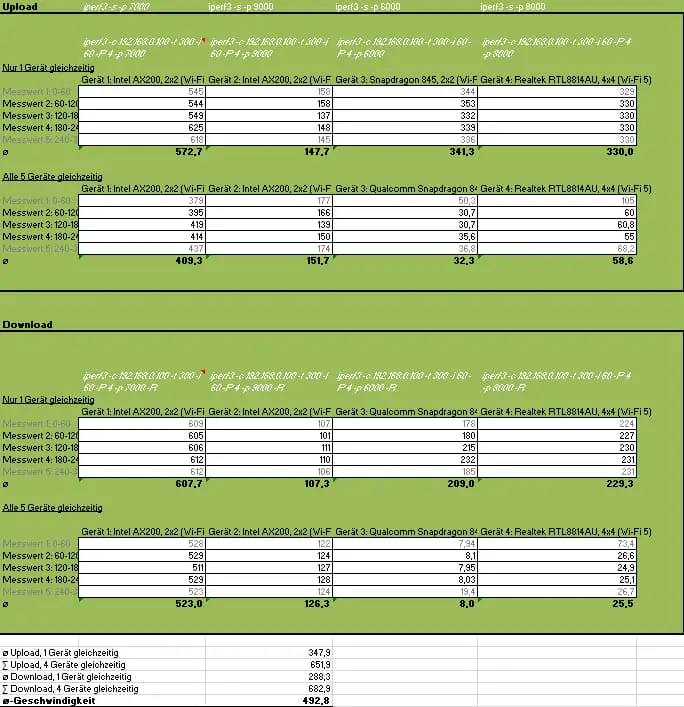
Ermittlung des durchschnittlichen TCP Throughput als Geschwindigkeitswert für die Übersicht
Um die durchschnittliche Geschwindigkeit (TCP Throughput) für die Darstellung in der Übersichtstabelle zu ermitteln, wird zunächst für jedes Gerät und jede Testreihe der Mittelwert aus den Messwerten 2-4 berechnet.
Danach ermittle ich zur Berechnung der Durchschnittsgeschwindigkeit Upload (1 Gerät gleichzeitig) den Mittelwert aus den zugehörigen Durchschnittswerten. Gleiches Verfahren gilt für die Berechnung der Durchschnittsgeschwindigkeit Download (1 Gerät gleichzeitig).
Zur Berechnung der kumulierten Geschwindigkeit Upload (4 Geräte gleichzeitig) wird die Summe aus den zugehörigen Durchschnittswerten pro Testgerät ermittelt. Gleiches Verfahren gilt für die Berechnung der kumulierten Geschwindigkeit Download (4 Geräte gleichzeitig). Ein WLAN-Router kann mehrere Clients gleichzeitig versorgen. Der gesamte TCP Throughput des Routers liegt deshalb bei der Summe der Geschwindigkeiten der einzelnen Geräte. Oder aber er wird durch die Leistungsfähigkeit des WLAN-Routers gedrosselt. Je nachdem, was geringer ist. Die Summe gibt daher den tatsächlichen Leistungs- bzw. Geschwindigkeitswert an.
Die Gesamt-Durchschnittsgeschwindigkeit wird aus dem Mittelwert der vier Werte „ø Upload, 1 Gerät gleichzeitig“, „∑ Upload, 4 Geräte gleichzeitig“, „ø Download, 1 Gerät gleichzeitig“ und „∑ Download, 4 Geräte gleichzeitig“ berechnet.
Messung der Latenz: Ping und Jitter
Ping
Wie beim TCP Throughput wird zur Messung des Pings vom WLAN-Endgerät eine Verbindung zum iPerf-Server aufgebaut. Dabei wird folgender Befehl genutzt, um den Test durchzuführen:
ping 192.168.0.100Der Befehl pingt die angegebene IP-Adresse vom iPerf-Server an. Nach vier Pings wird im Ergebnis der Mittelwert in Millisekunden angezeigt. Der Test wird pro Testgerät abgesetzt. Für jedes Testgerät wird der angezeigte Mittelwert erfasst, aus welchen dann der gesamte Durchschnitts-Ping für die Übersichtstabelle oben errechnet wird.
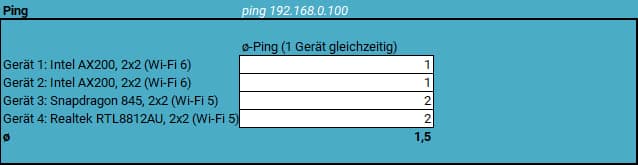
Achtung: Leider ist der Ping im WLAN aufgrund der Art und Weise, wie das 802.11-Protokoll den Zugriff auf das Funkspektrum regelt (contention window), keine qualitativ hochwertige Kennzahl zur Performancebeurteilung von WLANs. Aus diesem Grund wird bei Ping-sensiblen Anwendungen auch empfohlen, auf Kabelverbindungen zurückzugreifen. Dennoch bleibt der Ping ein viel beachteter Wert, wenn es um die Beurteilung von Netzwerken geht. Versteht die folgenden Messwerte zum Ping unter Vorbehalt.
Ich messe alle Werte real, das muss aber nicht heißen, dass ein WLAN-Router oder Access Point hier besonders gut oder schlecht performt. Es kann sein, dass er beim Zugriff auf das Funkspektrum einfach nur Pech im Sinne des 802.11-Protokolls hat. Zum Trost gilt das WLAN-Protokoll für alle WLAN-Geräte gleichermaßen. Ob die Unterschiede nun diesem Zufall geschuldet sind oder eher Produkteigenschaften sind, müsst ihr daher selbst beurteilen.
Jitter
Zur Erfassung des Jitter wird pro Testgerät folgender Befehl ausgeführt:
iperf3.exe -c 192.168.0.100 -u -t 30Hierbei wird wieder iPerf als Client gestartet. „-u“ startet den UDP-Test, welcher auch den Jitter ermittelt. „-t 30“ lässt den Test 30 Sekunden lang laufen, bevor das der Jitter im Ergebnis als Mittelwert angezeigt wird.
Nach dem Einzeltest aller Geräte nacheinander wird, wie schon beim TCP Throughput, ein Test durchgeführt, bei dem alle vier Testgeräte gleichzeitig mit folgendem Befehl versorgt werden:
iperf3.exe -c 192.168.0.100 -u -t 120Der Befehl unterscheidet sich nur in der Dauer des Tests, welche auf 2 Minuten erhöht wird. Da ich alle Testgeräte nicht exakt gleichzeitig starten kann, verschafft mir die Laufzeit von 2 Minuten etwas Puffer und genug Zeit, in denen die Testbedingungen für alle vier Geräte gleich sind. Der asynchrone Start und das Ende fallen so nicht ins Gewicht.
Der Mittelwert aus allen acht Werten entspricht dem gesamten Durchschnitts-Jitter. Er wird in der Übersichtstabelle oben dargestellt.
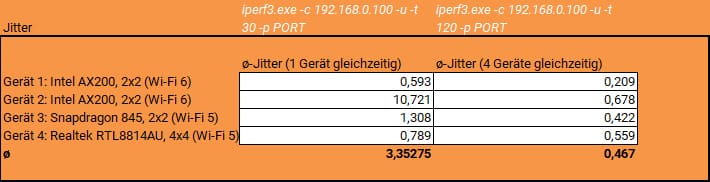
Platzierung nach Punktzahl: Geschwindigkeit minus Strafpunkte für hohe Latenz
Ich halte es für wichtig, dass die obere Übersichtstabelle die exakten Werte von TCP Throughput, Ping und Jitter einzeln ausweist. Jeder kann damit selbst beurteilen, welche Definition von Geschwindigkeit für den vorliegenden Anwendungsfall entscheidend ist. Für alle, die sich hierbei unsicher sind, habe ich ein Punktesystem geschaffen. Je nach erreichter Punktzahl werden die Testkandidaten in die obere Tabelle einsortiert. Die Punktzahl repräsentiert eine gewichtete Mischung aus TCP Throughput, Ping und Jitter.
Natürlich kommt dem TCP Throughput bei der Beurteilung der Gesamtgeschwindigkeit eine besondere Rolle zu. Er beeinflusst das Gesamterlebnis zu großen Teilen. Punktabzüge gibt es für schlechte Werte bei Ping und Jitter.
Wie funktioniert das genau? Beim TCP Throughput vergebe ich je Testgerät pro Messreihe für jedes erreichte MBit/s einen Punkt. Jedes MBit/s zählt, denn für die Platzierung möchte ich den theoretisch schnellsten WLAN-Router belohnt wissen. Für die Punktzahl des TCP Throughput addiere ich also die erreichten MBit/s pro Testgerät für die Messreihen 2 bis 4, ohne Messreihe 1 und 5 (Gründe siehe oben). Für jedes erreichte MBit/s gibt es einen Punkt.
Von dieser Basispunktzahl ziehe ich Strafpunkte für hohen Ping und Jitter ab. Je höher Ping und Jitter, desto mehr Punktabzug gibt es. Läge der Ping bei null Millisekunden, gäbe es somit keinen Punktabzug.
Zur Berechnung der Strafpunkte für den Ping verwende ich den Durchschnitts-Ping multipliziert mit Faktor 10. Zur Berechnung der Strafpunkte für den Jitter verwende ich den Durchschnitts-Jitter multipliziert mit Faktor 20. Damit ist der Jitter doppelt so hoch gewichtet als der Ping. Insgesamt machen Ping und Jitter ca. 3% der Gesamtpunkzahl aus.
Die Gesamtberechnung der Punktzahl lautet damit wie folgt:
(∑ TCP Throughput) – (ø Ping * 10) - (ø Jitter * 20) = GesamtpunktzahlMessung des Stromverbrauchs
Im Übrigen ist der WLAN-Router an ein Strommessgerät angeschlossen. Wenn ich die WLAN-Router teste, möchte ich den Stromverbrauch während des Tests gleich mit erfassen. Der Stromverbrauch dient aber lediglich zur Information und fließt nicht mit in die Gesamtplatzierung ein.
Packet Capturing des Beacon Frames als PCAP
Für Technikverliebte habe ich zur Tiefenanalyse das Beacon Frame der getesteten WLAN-Router als Mitschnitt-Datei für Wireshark erfasst. Die Erfassung der sogenannten PCAP-Datei erfolgt wie im Artikel über das WLAN Packet Capturing für 2,4 GHz und 5 GHz mit dem AWUS036ACH beschrieben. Auch für die Erfassung des Beacon Frame gelten die Werkseinstellungen des WLAN-Routers.
Die Beacon Frames enthalten wichtige Informationen zu den unterstützen Funktionen und Features des WLAN-Routers. Technisch werden die Informationen vom Endgerät für die Verbindung mit dem WLAN-Router benötigt. So enthält ein Beacon Frame beispielsweise die SSID (also den WLAN-Namen), die Verschlüsselungseinstellungen, die unterstützten Datenraten, Frequenzen und Kanalbreite sowie QoS-Fähigkeiten und auch Fast-Roaming-Mechanismen.